Роблокс - платформа для создания и игры в видеоигры, которая позволяет проявить креативность и воплотить идеи в интерактивных мирах. Возможности, которые предоставляет Роблокс, практически безграничны, и одна из них - создание меню.
Черное меню - популярный стиль интерфейса в Роблоксе. Он имеет элегантный и современный дизайн, который подходит для различных видов игр. Если вы хотите добавить черное меню в свою игру на платформе Роблокс, следуйте этому простому руководству.
Для создания интерфейса необходимо использовать программное обеспечение Roblox Studio. Это специальное ПО для работы с игровыми мирами на Роблоксе. Он обладает всеми нужными инструментами, включая создание черного меню и других элементов интерфейса.
После запуска Roblox Studio выберите место для размещения черного меню. Перейдите на вкладку "Model" и создайте новую часть интерфейса, выбрав "Part". Настройте размер и положение части при помощи инструментов в окне свойств.
Инструкция
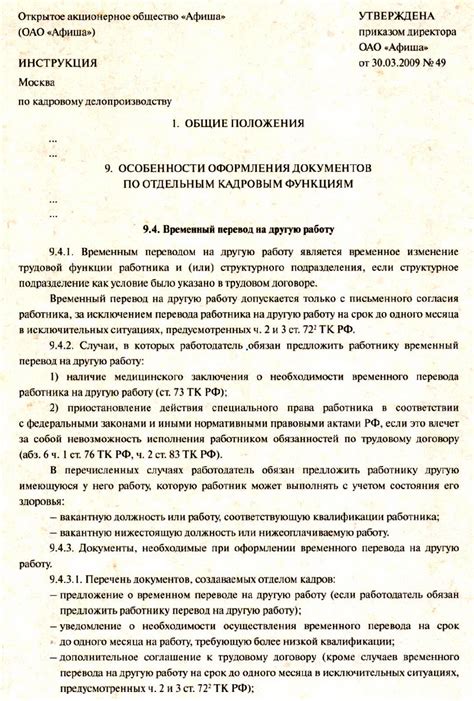
Чтобы создать черное меню в Роблоксе, выполните следующие шаги:
- Откройте редактор Роблокс и создайте новый проект.
- Выберите инструмент "UI" и создайте новый объект "ScreenGui". Это визуальный контейнер для черного меню.
- Внутри ScreenGui создайте новую панель с помощью инструмента "UI" и объекта "Frame". Эта панель будет черным меню.
- Настройте панель на черный цвет, установив "BackgroundColor3" на (0, 0, 0).
- Добавьте кнопки или текстовые поля в черное меню с помощью инструментов "UI". Настройте их свойства по вашему желанию.
- Убедитесь, что ScreenGui активирован для показа, установив "Enabled" в значение true.
- Запустите ваш проект и посмотрите, как выглядит черное меню. Вы можете настроить его дальше, внося изменения в свойства элементов и панели.
Следуя этой инструкции, вы сможете создать черное меню в Роблокс и настроить его в соответствии с вашими потребностями.
Необходимые инструменты

Для создания черного меню в Роблокс вам понадобятся следующие инструменты:
- Редактор игровых объектов: Это основной инструмент, который вы будете использовать для создания черного меню. Он позволяет создавать различные объекты и настраивать их свойства.
- Редактор скриптов: С помощью этого инструмента вы будете писать скрипты, которые будут управлять поведением черного меню. Вам понадобятся знания языка Lua, чтобы работать с редактором скриптов.
- Редактор интерфейсов: С помощью этого инструмента вы будете создавать и настраивать интерфейсные элементы черного меню, такие как кнопки, текстовые поля и т. д. Вы сможете задавать им различные свойства и настраивать их внешний вид.
Вам также понадобятся базовые навыки программирования и знание основных концепций разработки игр, чтобы успешно создать черное меню в роблокс.
Создание основы меню

Для создания черного меню в Roblox нам понадобится использовать таблицу (<table>), чтобы расположить наши элементы меню и задать им черный цвет фона.
Вот пример кода для создания основы меню:
| Главная | О нас | Услуги | Контакты |
Этот код создает таблицу с черным фоном и белым текстом. Внутри таблицы расположены ячейки (<td>), которые содержат ссылки (<a>) на разделы меню. Измените ссылки в соответствии с вашими нуждами.
Вы можете изменить стиль меню, добавив дополнительные свойства CSS, например, установив высоту ячеек или добавив границы. Используйте атрибуты стиля таблицы и ячеек для добавления дополнительного оформления к меню.
Добавление пунктов меню
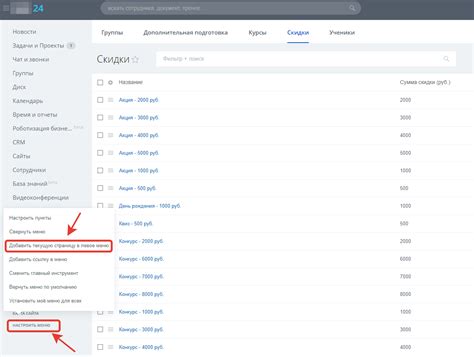
Чтобы добавить пункты меню в черное меню роблокс, необходимо выполнить следующие шаги:
- Откройте редактор роблокс.
- Выберите элемент интерфейса, в котором вы хотите добавить пункты меню.
- Напишите код, который создаст пункты меню. В HTML-формате это может выглядеть следующим образом:
<ul>
<li>Пункт меню 1</li>
<li>Пункт меню 2</li>
<li>Пункт меню 3</li>
</ul>
В данном примере используется тег <ul>, который создает маркированный список. Каждый пункт меню представляет собой элемент <li>. Вы можете добавить любое количество пунктов меню, просто добавив новые элементы <li>.
После добавления пунктов меню в код, настройте их внешний вид с помощью CSS. Например, измените цвет фона, шрифт, размер и другие стили пунктов меню.
Сохраните и опубликуйте изменения, чтобы ваше меню с новыми пунктами стало доступно для игроков.
Оформление меню
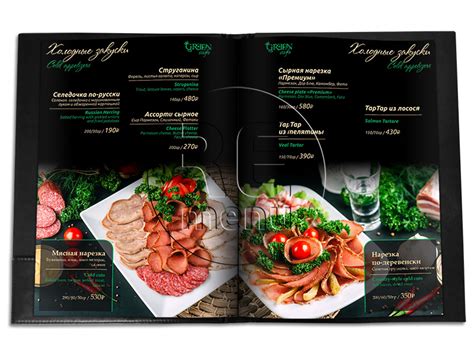
Уникальный и стильный дизайн меню помогает создать привлекательную и удобную пользовательскую среду. Вот несколько рекомендаций по оформлению меню:
1. Цвет и фон: Выберите цвета, которые отлично сочетаются и гармонируют с общим видом вашего игрового мира. Рекомендуется использовать черный цвет для фона меню, так как он создает эффект простоты и лаконичности.
2. Шрифт и размер: Используйте шрифты, которые легко читаются и хорошо смотрятся на фоне черного цвета. Рекомендуется выбирать простые и сбалансированные шрифты. Размер шрифта должен быть достаточным для комфортного чтения и навигации.
3. Подсветка и анимация: Добавьте эффекты подсветки или анимации при наведении курсора на пункты меню. Это поможет привлечь внимание игрока и сделает меню интерактивным.
4. Расположение и ориентация: Меню может быть горизонтальным или вертикальным. Важно выбрать такое расположение, которое будет простым и интуитивно понятным для пользователей. Рекомендуется также размещать меню на видном и удобном месте на экране.
5. Разделители и иконки: Используйте разделители или иконки для отделения пунктов меню друг от друга и добавления уникальности.
6. Адаптивность: Убедитесь, что ваше меню хорошо отображается на разных экранах и устройствах. Проверьте, что пункты меню не перекрываются и удобно просматриваются.
Следуя этим рекомендациям, вы сможете создать стильное и привлекательное черное меню для своей игры в Роблокс.
Создание интерактивности

Черное меню в роблокс должно быть не только стильным и удобным, но и интерактивным для пользователей. Вот несколько способов добавить интерактивность:
- Добавьте анимацию при наведении курсора. Эффект изменения цвета, размера или фоновой картинки при наведении на пункт меню привлечет внимание.
- Сделайте элементы меню кликабельными. Добавьте ссылки или кнопки, чтобы пользователи могли выполнять действия или переходить на другие страницы.
- Используйте анимацию при открытии или закрытии меню. Плавные переходы при открытии или закрытии придадут динамичности и элегантности вашему черному меню.
- Создайте подменю или выпадающие списки. Если ваше меню имеет несколько уровней или категорий, вы можете добавить выпадающие списки, которые будут открываться при наведении на определенный пункт меню. Это поможет пользователю легко найти нужную информацию.
Используя эти способы, вы сможете создать черное меню в Роблоксе, которое будет не только статичным, но и интерактивным. Отображение эффектов в реальном времени позволит пользователям легче ориентироваться и взаимодействовать с вашим приложением.